في هذا المقال، سنستعرض طرقًا فعّالة لحل مشكلة تقطيع الفيديو على الإنترنت بدون الحاجة إلى استخدام برامج. سوف نتعرف على طرق تساعدك في تجنب تقطيع الفيديو وتحسين جودته أثناء مشاهدته عبر الإنترنت.
ماهي مشكلة تقطيع الفيديو على النت
مشكلة تقطيع الفيديو على النت هي مشكلة شائعة تعاني منها العديد من الأشخاص عند محاولة مشاهدة مقاطع الفيديو عبر الإنترنت. تتمثل المشكلة في أن الفيديو يتوقف عن التشغيل فجأة أو يتوقف عن التشغيل بشكل متقطع.
هناك العديد من الأسباب المحتملة لتقطيع الفيديو على النت، بما في ذلك:
- ضعف اتصال الإنترنت: يعد ضعف اتصال الإنترنت هو السبب الأكثر شيوعًا لتقطيع الفيديو على النت. إذا كان اتصال الإنترنت لديك بطيئًا جدًا، فلن يتمكن من تحميل الفيديو بسرعة كافية لتشغيله بسلاسة.
- جودة الفيديو العالية: تتطلب مقاطع الفيديو عالية الجودة سرعة إنترنت أعلى من مقاطع الفيديو ذات الجودة المنخفضة. إذا كنت تحاول مشاهدة مقطع فيديو عالي الجودة، فقد تحتاج إلى تقليل جودة الفيديو إذا كان اتصال الإنترنت لديك بطيئًا.
- مشاكل في جهاز الكمبيوتر أو الجهاز المحمول: يمكن أن تتسبب بعض المشاكل في جهاز الكمبيوتر أو الجهاز المحمول أيضًا في حدوث تقطيع في الفيديو. على سبيل المثال، إذا كان جهازك يحتوي على الكثير من الملفات المؤقتة أو البرامج الضارة، فقد يؤثر ذلك على أداء الفيديو.
- مشاكل في الموقع أو التطبيق الذي تستخدمه لمشاهدة الفيديو: يمكن أن تتسبب بعض المشاكل في الموقع أو التطبيق الذي تستخدمه لمشاهدة الفيديو أيضًا في حدوث تقطيع في الفيديو. على سبيل المثال، إذا كان هناك الكثير من المستخدمين الآخرين الذين يحاولون مشاهدة الفيديو نفسه، فقد يؤثر ذلك على أداء الفيديو.
لإصلاح مشكلة تقطيع الفيديو على النت، يمكنك تجربة الخطوات التالية:
- تحقق من سرعة الإنترنت لديك: يمكنك استخدام أداة اختبار سرعة الإنترنت لتحديد سرعة الإنترنت لديك. إذا كانت سرعتك أقل من 1 ميجابت في الثانية، فقد تحتاج إلى ترقية خط الإنترنت الخاص بك.
- اخفض جودة الفيديو: إذا كنت تحاول مشاهدة مقطع فيديو عالي الجودة، فقد تحتاج إلى تقليل جودة الفيديو إذا كان اتصال الإنترنت لديك بطيئًا.
- قم بتنظيف جهاز الكمبيوتر أو الجهاز المحمول الخاص بك: يمكنك استخدام أداة تنظيف لإزالة الملفات المؤقتة والبرامج الضارة من جهاز الكمبيوتر أو الجهاز المحمول الخاص بك.
- حاول مشاهدة الفيديو في وقت مختلف: إذا كان هناك الكثير من المستخدمين الآخرين الذين يحاولون مشاهدة الفيديو نفسه، فقد تتمكن من مشاهدة الفيديو بسلاسة في وقت مختلف.
إذا اتبعت هذه الخطوات ولم تتمكن من حل مشكلة تقطيع الفيديو، فيمكنك الاتصال بمزود خدمة الإنترنت أو بدعم الموقع أو التطبيق الذي تستخدمه لمشاهدة الفيديو.
استخدام اتصال بالإنترنت مستقر
تأكد من أن لديك اتصالاً بالإنترنت مستقراً قبل مشاهدة أي فيديو على النت. اتصال ضعيف أو غير مستقر قد يؤدي إلى تقطيع الفيديو أثناء التشغيل، لذا يفضل استخدام اتصال موثوق وسريع لتفادي هذه المشكلة.
إليك بعض النصائح لضمان استخدام اتصال بالإنترنت مستقر:
- تأكد من أن جهاز الكمبيوتر أو الهاتف الذي تستخدمه متصل بشبكة Wi-Fi أو إيثرنت مستقرة وذات سرعة كافية.
- قم بإغلاق أي تطبيقات أخرى قد تستخدم الإنترنت في الخلفية، حيث يمكن أن تستهلك تلك التطبيقات عرض النطاق الترددي وتؤثر على جودة تشغيل الفيديو.
- قم بإعادة تشغيل جهاز الراوتر أو المودم إذا كان هناك مشكلة في الاتصال. قد يساعد إعادة التشغيل على تحسين أداء الاتصال بالإنترنت.
- تأكد من أن سرعة اتصالك بالإنترنت تلبي متطلبات تشغيل الفيديو عالي الجودة. قد تحتاج إلى زيادة سرعة الإنترنت إذا كنت تشاهد مقاطع فيديو بدقة عالية.
- يمكنك أيضًا استخدام خدمات تقديم الفيديو التي تدعم تقديم الفيديو بجودة أقل إذا كان لديك اتصال بالإنترنت بطيء.
باتباع هذه النصائح، يمكنك تحسين جودة تجربتك في مشاهدة الفيديو عبر الإنترنت وتجنب مشاكل الانقطاع أو التقطيع أثناء التشغيل.

تحقق من سرعة اتصالك بالإنترنت
تأكد من أن سرعة الاتصال بالإنترنت لديك كافية لدعم تشغيل الفيديو بدون تقطيع. يمكنك استخدام أدوات قياس سرعة الإنترنت للتحقق من سرعة الاتصال لديك والتأكد من أنها تلبي الحد الأدنى المطلوب لتشغيل الفيديو بجودة عالية.
يمكنك اتباع الخطوات التالية لتحقق من سرعة اتصال الإنترنت:
- استخدم أدوات قياس سرعة الإنترنت: يتوفر العديد من مواقع الويب وتطبيقات الهواتف المحمولة التي تسمح لك بقياس سرعة اتصال الإنترنت. يمكنك استخدام مواقع مثل “Speedtest” أو “Fast.com” لقياس سرعة الإنترنت الخاصة بك.
- تحقق من سرعة التحميل والرفع: يجب أن تكون سرعة التحميل (Download Speed) وسرعة الرفع (Upload Speed) كافية لدعم مشاهدة الفيديو بجودة عالية. قد تحتاج إلى سرعة عالية لضمان تجربة مشاهدة سلسة.
- تأكد من أن جميع الأجهزة المتصلة بالشبكة لا تستهلك الكثير من عرض النطاق الترددي في نفس الوقت. إذا كانت هناك أجهزة أخرى تقوم بتنزيل ملفات ضخمة أو مشاركة في أنشطة استهلاكية للنطاق الترددي، فقد يؤثر ذلك على جودة الفيديو الخاص بك.
- إذا وجدت أن سرعة الاتصال بالإنترنت لديك أقل من الحد الأدنى المطلوب لجودة الفيديو التي ترغب في مشاهدتها، قد تحتاج إلى النظر في ترقية خدمة الإنترنت الخاصة بك.
بفحص سرعة اتصال الإنترنت والتأكد من أنها كافية، يمكنك تحسين تجربة مشاهدتك للفيديو وتجنب مشكلات التقطيع أو الانقطاع أثناء التشغيل.
استخدام متصفح متطور ومحدث
قد يكون تقطيع الفيديو سببه عدم توافق متصفحك مع تشغيل الفيديوات بطريقة سلسة. لذا، من الأهمية بمكان التأكد من استخدام متصفح ويب معتمد ومحدث إلى أحدث إصدار. هذا سيضمن أن تتمتع بأداء متفوق وتفاعل سلس مع الفيديوات التي تشاهدها على النت، وتجنب أية مشاكل تقنية قد تعوق تجربتك في مشاهدة الفيديو. قم بتحديث متصفحك بانتظام للاستفادة من أحدث تحسيناته وتحسين أداءه في تشغيل الفيديو.
اختيار جودة فيديو مناسبة
في حالة وجود عدة خيارات لجودة الفيديو المتاحة، قد تحدد جودة الفيديو التي تختارها تجربتك في مشاهدته. اختر جودة مناسبة ومتوافقة مع سرعة اتصالك بالإنترنت لتحسين جودة تجربة المشاهدة وتقليل فرصة تقطيع الفيديو.
- قم بتحديد جودة الفيديو المتاحة في قائمة الخيارات.
- افحص سرعة اتصالك بالإنترنت باستخدام أدوات القياس المتاحة.
- قارن سرعة اتصالك بالإنترنت مع الحد الأدنى الذي يتطلبه تشغيل الجودة التي ترغب فيها.
- اختر جودة فيديو تتناسب مع سرعة اتصالك بالإنترنت الحالية لضمان تجربة مشاهدة سلسة وخالية من التقطيع.
مقالات مشابهة :
حل مشكلة تحديث خدمات Google Play
حل مشكلة عدم فتح انستقرام
حل مشكلة عدم ظهور علامة التحميل على اليوتيوب
إغلاق التطبيقات الأخرى التي تستهلك النطاق الترددي
التطبيقات الأخرى التي تشتغل بالخلفية وتستهلك الكثير من النطاق الترددي قد تؤثر على تجربتك في مشاهدة الفيديو بسلاسة. قبل تشغيل الفيديو، قم بإغلاق جميع التطبيقات الأخرى غير الضرورية لتخفيف الضغط على اتصالك بالإنترنت وتقليل فرصة تقطيع الفيديو.
تحميل الفيديو قبل المشاهدة
في حالة توفر خيار تحميل الفيديو بدلاً من مشاهدته مباشرة على النت، قد يكون من الأفضل تحميله بالكامل قبل المشاهدة. هذا سيضمن استقرار تشغيل الفيديو بدون تقطيع وتعطل بسبب تقلبات سرعة الاتصال.
لتحميل الفيديو قبل المشاهدة، يمكنك اتباع الخطوات التالية:
- استخدام برامج تحميل الفيديو:
- يمكنك استخدام برامج تحميل الفيديو المتاحة على الإنترنت مثل 4K Video Downloader أو Video DownloadHelper (لمتصفح Firefox) أو أي برنامج آخر من اختيارك.
- افتح الموقع الذي يحتوي على الفيديو الذي ترغب في تحميله.
- نسخ عنوان URL للفيديو:
- انسخ عنوان URL للفيديو من شريط عنوان المتصفح.
- لصق العنوان في برنامج التحميل:
- قم بلصق عنوان الفيديو في نافذة برنامج التحميل الذي تستخدمه.
- اختر الجودة والتنسيق الذي تريده للفيديو (مثل MP4 أو MKV).
- اضغط على زر “تحميل” أو “بدء التنزيل” لبدء عملية التحميل.
- انتظر حتى اكتمال التحميل:
- انتظر حتى يتم تنزيل الفيديو بالكامل على جهاز الكمبيوتر الخاص بك. يمكنك مراقبة التقدم أثناء التحميل.
- تشغيل الفيديو بعد التنزيل:
- بمجرد اكتمال التنزيل، يمكنك فتح الفيديو باستخدام مشغل الوسائط المفضل لديك على جهاز الكمبيوتر الخاص بك والاستمتاع بمشاهدته بدون الحاجة إلى اتصال بالإنترنت.
من الجيد أن تتذكر أن تحميل الفيديوات قد يكون محددًا بشروط الاستخدام للموقع الذي تم الحصول على الفيديو منه، لذا تأكد من احترام حقوق الملكية الفكرية والشروط والأحكام الخاصة بالموقع.
تحديث برامج تشغيل الفيديو
تلعب برامج تشغيل الفيديو دورًا حاسمًا في تجربة مشاهدة الفيديو على أجهزتك. للتأكد من تحسين جودة تشغيل الفيديو وتجنب التقطيع غير المرغوب فيه، من المهم أن تحافظ على تحديث برامج التشغيل.
قد يحتوي الإصدار القديم من برامج تشغيل الفيديو على العديد من الأخطاء والثغرات التي قد تؤثر سلبًا على جودة تشغيل الفيديو. من خلال تحديث برامج التشغيل إلى الإصدار الأحدث، يمكنك الاستفادة من التحسينات والإصلاحات التي تم تنفيذها لتحسين أداء تشغيل الفيديو.
عملية تحديث برامج تشغيل الفيديو قد تختلف اعتمادًا على نوع الجهاز الذي تستخدمه. في حالة استخدام جهاز كمبيوتر، قد تحتاج إلى زيارة موقع الشركة المصنعة لجهازك وتنزيل أحدث إصدار من برامج التشغيل.
من ناحية أخرى، إذا كنت تستخدم هاتفًا ذكيًا أو جهازًا آخر يعمل بنظام التشغيل المحمول، يمكنك التحقق من وجود تحديثات لبرامج التشغيل عبر متجر التطبيقات الخاص بنظام التشغيل.
بتحديث برامج تشغيل الفيديو، ستشعر بتحسن كبير في جودة تجربة مشاهدة الفيديو وستجنب تقطيع الفيديو الغير مرغوب فيه. تأكد من الاطلاع على تحديثات برامج التشغيل بشكل منتظم وتحديثها عند الحاجة للحصول على أداء أفضل في تشغيل الفيديو.
تجنب الأوقات ذروة استخدام الإنترنت
حاول تجنب مشاهدة الفيديوات أثناء الأوقات ذروة استخدام الإنترنت، حيث يكون هناك ضغط أكبر على خدمات الإنترنت وقد يؤدي ذلك إلى تشويش في تشغيل الفيديو وتقطيعه. ابحث عن الأوقات التي يكون فيها انتشار استخدام الإنترنت أقل لتحسين تجربة المشاهدة الخاصة بك.
استخدام ملحقات الفيديو المتاحة في المتصفح
بعض المتصفحات الشهيرة توفر ملحقات تمكنك من تخصيص وتحسين تجربة مشاهدة الفيديو على النت. قد تحتوي هذه الملحقات على خيارات لتغيير جودة الفيديو، تحميل الفيديو بدلاً من مشاهدته بشكل مباشر، وغيرها من المزايا التي يمكن أن تساهم في تحسين تجربة المشاهدة وتجنب تقطيع الفيديو.
هذه الملحقات تتيح للمستخدمين تخصيص الخيارات وتحسين جودة التشغيل. اليك بعض الأمثلة على ملحقات المتصفح التي يمكن أن تفيد:
- ملحقات مضاعفة لجودة الفيديو: تتيح بعض الملحقات زيادة جودة الفيديو لتحقيق تجربة عالية الدقة (HD) أو حتى دقة أعلى.
- ملحقات تحميل الفيديو: تمكنك من تحميل الفيديوهات بدلاً من مشاهدتها مباشرة، مما يساعد في توفيرها ومشاهدتها دون انقطاع.
- ملحقات لحجب الإعلانات: يمكن أن تساعد في حجب الإعلانات التي تظهر أثناء مشاهدة الفيديو، وبالتالي تحسين تجربة المشاهدة.
- ملحقات لإدارة سرعة الفيديو: تتيح لك التحكم في سرعة تشغيل الفيديو، مما يمكنك من تشغيله ببطء أو سرعة على حسب تفضيلك.
تذكر أن تتحقق من مصداقية الملحقات وتحميلها من مصادر موثوقة لضمان أمان جهازك وخصوصيتك أثناء استخدامها.
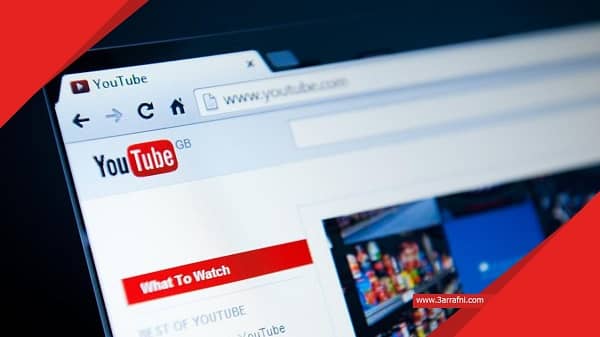
استخدام خدمات الفيديو المباشرة عالية الجودة
قد يكون تقطيع الفيديو مرتبطًا بجودة الخدمة التي تتخدم منها. حاول استخدام خدمات الفيديو المباشرة ذات جودة عالية وموثوقة، حيث قد تحتوي على آليات متقدمة لتجنب تقطيع الفيديو وتحسين تجربة المشاهدة.
قد تكون خدمات الفيديو مثل Netflix وAmazon Prime Video وDisney+ وغيرها من الخدمات المدفوعة تقدم جودة عالية وتحسينات تقنية لتجنب تقطيع الفيديو. بالتالي، يمكنك النظر في استخدام هذه الخدمات إذا كنت تواجه مشاكل متكررة مع تقطيع الفيديو على منصات أخرى.
تحديث نظام التشغيل أو تطبيق الفيديو
في حالة تكرار مشكلة تقطيع الفيديو على النت، قد تكون مشكلة متعلقة بتوافق النظام التشغيل الخاص بك أو التطبيق المستخدم. حاول تحديث نظام التشغيل أو تطبيق الفيديو إلى أحدث إصدار متاح قد يقوم بإصلاح الأخطاء وتحسين جودة تشغيل الفيديو.
لتحديث نظام التشغيل (مثل ويندوز أو macOS أو نظام التشغيل على الهواتف الذكية)، يمكنك اتباع الخطوات المعتادة لتحديث النظام الخاص بك.
بالنسبة لتحديث تطبيق الفيديو، قم بالتوجه إلى متجر التطبيقات الخاص بجهازك (مثل Google Play Store على أجهزة Android أو App Store على أجهزة iOS) وابحث عن التطبيق الذي تستخدمه. إذا كان هناك تحديث متاح، قم بتنزيله وتثبيته.
بعد التحديث، قد تجد أن تجربة مشاهدة الفيديو تحسنت وتقطيع الفيديو تم تقليله إلى حد كبير. إذا استمرت المشكلة، يمكنك بحثًا عن حلول إضافية أو الاتصال بدعم التقنية الخاص بالتطبيق للحصول على المساعدة.
حل مشكلة تقطيع اليوتيوب في الاندرويد
مشكلة تقطيع الفيديو في اليوتيوب على الاندرويد يمكن أن تكون ناجمة عن عدة أسباب، منها:
- ضعف اتصال الإنترنت: إذا كان اتصال الإنترنت لديك ضعيفًا أو غير مستقر، فقد يؤدي ذلك إلى تقطيع الفيديو أو توقفه عن التشغيل تمامًا.
- مشاكل في تطبيق اليوتيوب: قد تكون هناك مشكلة في تطبيق اليوتيوب نفسه، مثل وجود خطأ أو خلل ما.
- مشاكل في جهازك: قد يكون هناك مشكلة في جهازك، مثل مشكلة في الذاكرة أو في المعالج.
لإصلاح مشكلة تقطيع الفيديو في اليوتيوب على الاندرويد، يمكنك تجربة الخطوات التالية:
- تحقق من اتصال الإنترنت: قم بإجراء اختبار سرعة الإنترنت للتأكد من أن لديك اتصالًا بالإنترنت بسرعات كافية لمشاهدة الفيديوهات بجودة عالية. إذا كان اتصالك بالإنترنت ضعيفًا، فحاول الانتقال إلى منطقة بها تغطية أفضل أو استخدام اتصال لاسلكي بدلاً من اتصال البيانات الخلوية.
- أعد تشغيل جهازك: قد يساعد إعادة تشغيل جهازك في حل بعض المشكلات التي قد تتسبب في تقطيع الفيديو.
- تحديث تطبيق اليوتيوب: قم بتحديث تطبيق اليوتيوب إلى أحدث إصدار. قد تتضمن التحديثات الجديدة إصلاحات لمشاكل تقطيع الفيديو.
- امسح بيانات تطبيق اليوتيوب: قد يساعد مسح بيانات تطبيق اليوتيوب في حل بعض المشكلات التي قد تتسبب في تقطيع الفيديو.
- إعادة تثبيت تطبيق اليوتيوب: إذا فشلت جميع الخطوات السابقة في حل المشكلة، فيمكنك محاولة إعادة تثبيت تطبيق اليوتيوب.
إذا اتبعت هذه الخطوات ولم تتمكن من حل المشكلة، فيمكنك التواصل مع دعم يوتيوب للحصول على المساعدة.
فيما يلي بعض النصائح الإضافية التي قد تساعد في تقليل مشكلة تقطيع الفيديو في اليوتيوب على الاندرويد:
- استخدم جودة فيديو أقل: إذا كنت تستخدم جودة فيديو عالية جدًا، فقد يتطلب ذلك سرعة اتصال أسرع.
- استخدم وضع توفير البيانات: يمكن أن يساعد وضع توفير البيانات في تقليل استخدام البيانات، مما قد يؤدي إلى تحسين أداء الفيديو.
- استخدم مشغل فيديو خارجي: هناك العديد من مشغلات الفيديو الخارجية المتاحة لأجهزة أندرويد. قد توفر بعض هذه المشغلات أداءً أفضل من تطبيق اليوتيوب الافتراضي.
مشكلة تقطيع الفيديو في الفيس بوك
مشكلة تقطيع الفيديو في الفيسبوك يمكن أن تكون ناجمة عن عدة أسباب، منها:
- ضعف اتصال الإنترنت: إذا كان اتصال الإنترنت لديك ضعيفًا أو غير مستقر، فقد يؤدي ذلك إلى تقطيع الفيديو أو توقفه عن التشغيل تمامًا.
- مشاكل في تطبيق الفيسبوك: قد تكون هناك مشكلة في تطبيق الفيسبوك نفسه، مثل وجود خطأ أو خلل ما.
- مشاكل في جهازك: قد تكون هناك مشكلة في جهازك، مثل مشكلة في الذاكرة أو في المعالج.
لإصلاح مشكلة تقطيع الفيديو في الفيسبوك، يمكنك تجربة الخطوات التالية:
- تحقق من اتصال الإنترنت: قم بإجراء اختبار سرعة الإنترنت للتأكد من أن لديك اتصالًا بالإنترنت بسرعات كافية لمشاهدة الفيديوهات بجودة عالية. إذا كان اتصالك بالإنترنت ضعيفًا، فحاول الانتقال إلى منطقة بها تغطية أفضل أو استخدام اتصال لاسلكي بدلاً من اتصال البيانات الخلوية.
- أعد تشغيل جهازك: قد يساعد إعادة تشغيل جهازك في حل بعض المشكلات التي قد تتسبب في تقطيع الفيديو.
- تحديث تطبيق الفيسبوك: قم بتحديث تطبيق الفيسبوك إلى أحدث إصدار. قد تتضمن التحديثات الجديدة إصلاحات لمشاكل تقطيع الفيديو.
- امسح بيانات تطبيق الفيسبوك: قد يساعد مسح بيانات تطبيق الفيسبوك في حل بعض المشكلات التي قد تتسبب في تقطيع الفيديو.
- إعادة تثبيت تطبيق الفيسبوك: إذا فشلت جميع الخطوات السابقة في حل المشكلة، فيمكنك محاولة إعادة تثبيت تطبيق الفيسبوك.
إذا اتبعت هذه الخطوات ولم تتمكن من حل المشكلة، فيمكنك التواصل مع دعم الفيسبوك للحصول على المساعدة.
الخلاصة
لحل مشكلة تقطيع الفيديو على النت بدون برامج، يجب أن تنتبه إلى عدة عوامل مؤثرة في عملية التشغيل. أولاً، تأكد من جودة اتصالك بالإنترنت واستخدم اتصالاً مستقرًا وسريعًا لتجنب تقطيع الفيديو. ثانياً، قم بتحميل الفيديو قبل مشاهدته للتأكد من استقرار التشغيل وتجنب تقطيع الفيديو نتيجة تقلبات سرعة الاتصال.
ثالثاً، تأكد من تحديث البرامج والتطبيقات الخاصة بتشغيل الفيديو للحصول على أحدث الإصدارات المحدثة التي يمكن أن تساهم في تحسين جودة تشغيل الفيديو وتجنب تقطيعه. وأخيراً، استخدم ملحقات الفيديو المتاحة في المتصفح الخاص بك لتحسين تجربة المشاهدة وتقليل فرصة تقطيع الفيديو وانقطاعه.
بمتابعة هذه النصائح واتباعها، ستتمكن من الاستمتاع بمشاهدة الفيديو بدون أي تقطيع أو انقطاعات غير مرغوب فيها. احرص على الحفاظ على جودة تجربة المشاهدة وتطبيق الإجراءات اللازمة لتجنب أي مشاكل تقنية قد تؤثر على استمتاعك بالفيديو على النت.
